
一键ghost win7 64教程
时间:2023-07-06 14:47:31
小编今天要给大家带来的就是一键ghost win7 64教程了,因为这篇教程可以帮助我们快速学会一键ghost win7 64位系统。大家听了之后是否感觉很心动呢?小编今天就是来教大家的win7 32在线安装,下面小编就给大家详细解读一下这篇一键ghost win7 64教程。
首先我们要在一键还原精灵官网上下载一键还原精灵工具,下载好一键还原精灵工具后双击打开,然后用鼠标单击工具下方的第三个选项“自定义操作”,如下图所示:
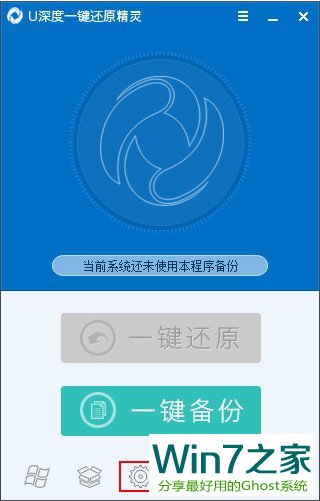
一键ghost win7 64教程图1
打开自定义操作后,就进入到了一键ghost界面,在这里我们可以实现还原分区和备份分区的操作,如下图所示:
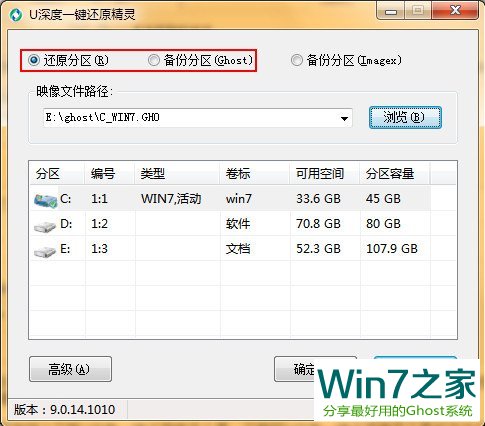
一键ghost win7 64教程图2
开始一键重装系统win7:
一、备份分区
备份分区就是针对一个硬盘分区进行一个备份操作,我们重装完系统后,就可以对装完系统的初始状态进行备份,备份完成后会得到一个以GHO后缀的备份文件。当计算机出现故障需要进行还原分区操作的时候就可以找到相对应的GHO备份文件进行还原系统操作。
1、选择工具上方的“备份分区”,然后点击“浏览”按钮,如下图所示:
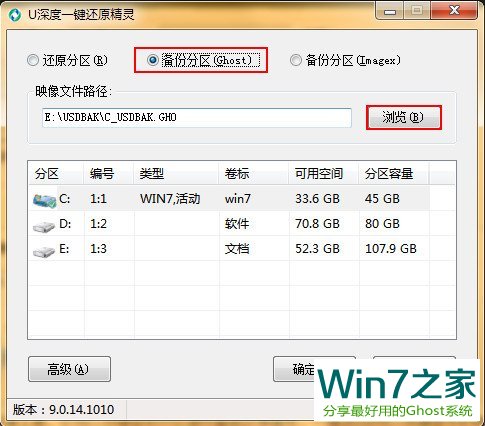
一键ghost win7 64教程图3
2、在弹出的路径窗口中,选择存放备份文件的路径,点击“保存”按钮,如下图所示:
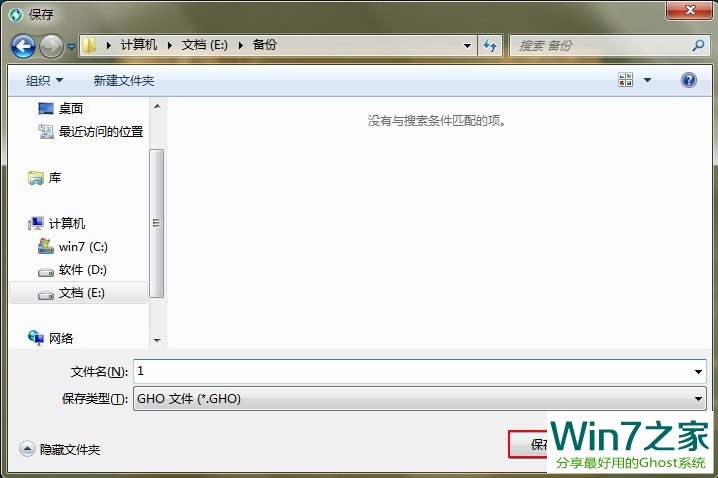
一键ghost win7 64教程图4
3、路径选择好后,选择需要备份的硬盘分区,然后点击“确定”按钮即可,如下图所示:

一键ghost win7 64教程图5
4、在弹出的信息提示框中,点击“确定”按钮,如下图所示:

一键ghost win7 64教程图6
5、鼠标点击“是”按钮,如下图所示:
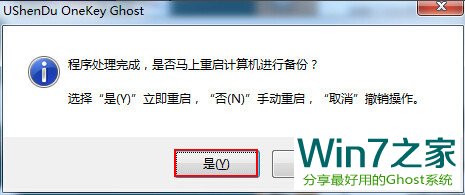
一键ghost win7 64教程图7
6、此时开始进行系统备份,我们等待其备份完成即可,如下图所示:
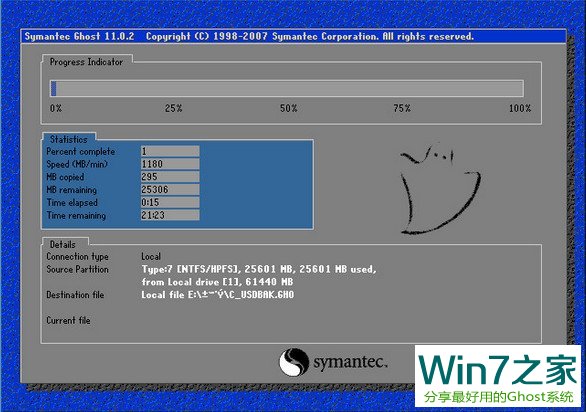
一键ghost win7 64教程图8
二、还原分区
还原分区可以理解为将系统还原到装完系统的初始状态,同时在某种意义上来说,它是我们在使用ghost系统镜像包重装系统时所会用到的功能之一。不管是哪种用法,在进行还原分区时都会需要相应的GHO文件:如果是将系统还原到装完系统的初始状态,那么就需要有在备份系统时所生成的GHO文件;如果是重装系统则需要提取系统镜像包中所包含的GHO文件。
在有相对应的GHO文件情况下,我们进行如下的系统还原操作:
1、选择工具中的“还原分区”,然后点击“浏览”按钮,选择对应的GHO文件,如下图所示:
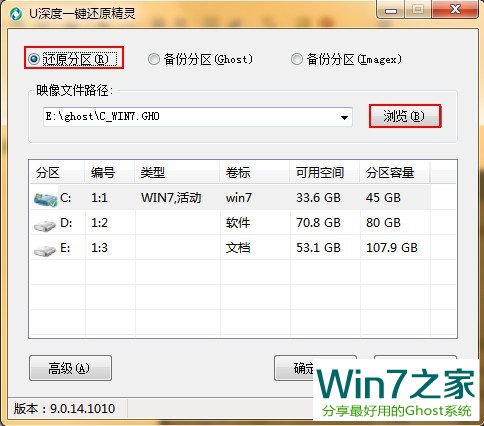
一键ghost win7 64教程图9
2、在文件路径查找中,找到GHO文件的存放位置,双击打开,如下图所示:
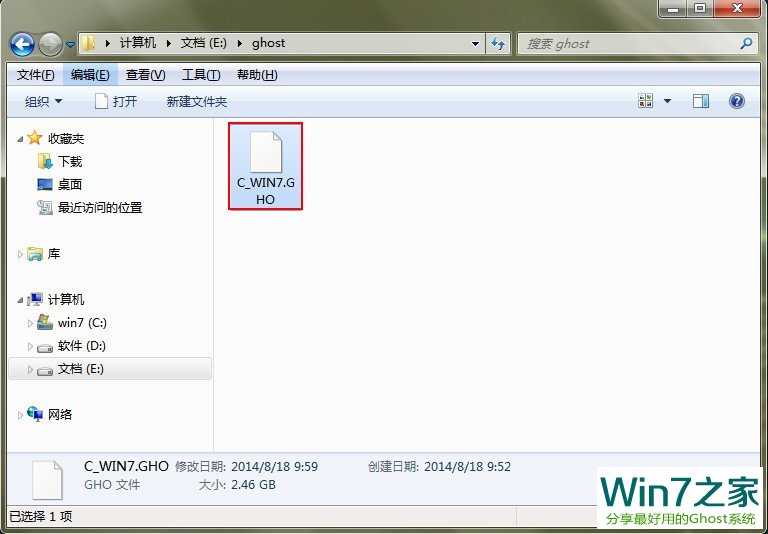
一键ghost win7 64教程图10
3、选择需要还原的硬盘分区,最后点击“确定”按钮,如下图所示:
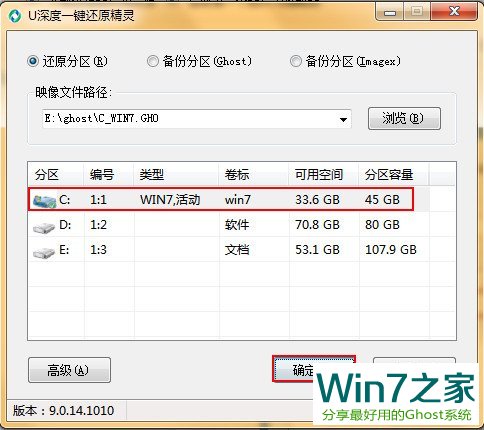
一键ghost win7 64教程图11
4、在弹出的信息提示框中,点击“确定”按钮,如下图所示:
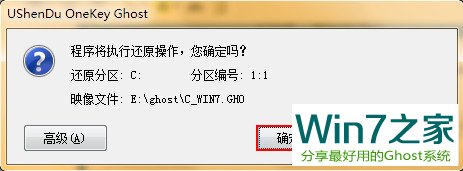
一键ghost win7 64教程图12
5、鼠标单击“是”按钮,如下图所示:
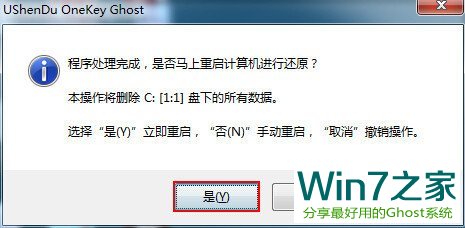
一键ghost win7 64教程图13
6、这时我们可以看到一键还原精灵工具开始进行还原系统,我们等待其完成即可,如下图所示:
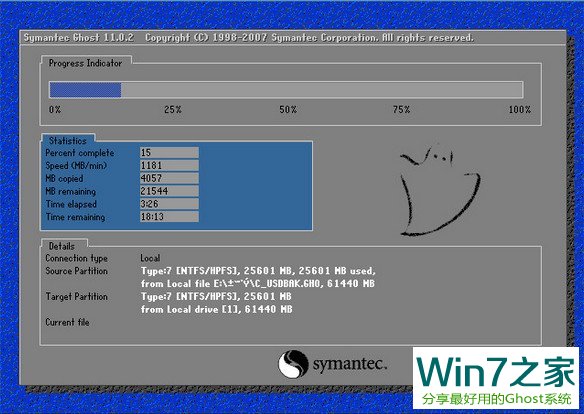
一键ghost win7 64教程图14
以上就是一键ghost win7 64教程的全部内容了,以上教程小编亲测有效哦,而且非常实用,小编这两天的win7旗舰版官方下载好了也是采用以上方法来装的哦,小编在这里要提醒大家一句,在重装系统之前一定要记得备份系统里的重要文件或者数据,因为只有这样我们才不会因为重装系统而造成重要文件丢失哦,也只有这样我们才能安全放心地重装系统。

相信大家都知道cpu是组成电脑当中不可缺少的一部分,它的好坏将会直接影响到我们使用电脑的性能上限,因此很多用户在选购cpu时都会将其在cpu天梯图当中进行对比,下面,小编就把笔记
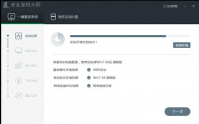
很多小伙伴使用电脑的过程中会出现很多问题,当电脑出现故障问题需要重装系统时小白不清楚怎么操作,那么小编就将和大家一起分享关于老友一键重装系统怎么样吧,还不会的用户可以
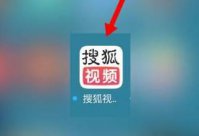
搜狐视频为广大用户提供正版高清电影、电视剧、综艺节目等等,有些用户想把搜狐视频app上的内容投屏到电视上观看,但是不知道怎么投屏,首先用户打开搜狐视频app,点击要投屏的内容
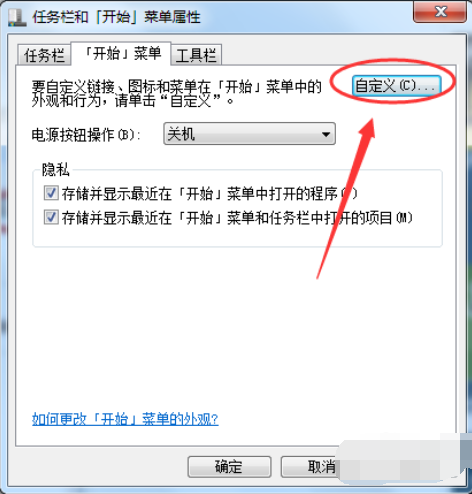
Windows7系统自带的运行功能可以帮助我们快速的打开一些功能和一些设置,使用起来可以说非常方便,所以今天小编就来给大家说说Windows7系统下怎么打开运行。 虽然微软已经推出了最新的win10系统, 但是使用win7的朋友还是蛮多的。因为win7出的时间长,系统bug也解决的

日常任务(主要在异人联赛、异人龙虎山和异人探秘)、商城购买、抽奖补给、各类活动,每周参与十次异人联赛会获得35个心意。亲密度升级可获得好感度礼包和解锁绝密档案(档案中也有礼包),每个人都有专属的紫色好感度礼物。
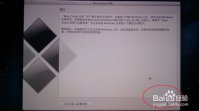
有用户问小编苹果ari如何装win7系统,其实对于很多苹果的忠实粉丝而言苹果操作系统华丽的界面,优秀的运行速度和系统安全性是完美的。但是对于很多实用惯了win7系统的用户来说苹果

空闲农场大亨下载,空闲农场大亨是一款非常经典的益智休闲类手机游戏,空闲农场大亨游戏有着精美的画面,你需要在游戏中管理好自己的农场。感兴趣的小伙伴们快来下载空闲农场大亨游戏试试吧!

聚焰斗地主微信登录版是一款真人匹配的斗地主游戏,超级多的经典斗地主玩法,真正带给你乐趣无穷的斗地主体验,场景化的房间界面,超流畅操作体验,多种玩法任你

为您提供蜘蛛电影票 v5.0.2安卓版,手机版下载,蜘蛛电影票 v5.0.2apk免费下载安装到手机.同时支持便捷的电脑端一键安装功能!

相册管家app下载-相册管家app是专为手机相册管理打造的应用,能随时管理自己的手机里的图片和相片,把它们分门别类详细整理,更能幻灯片播放,对相片进行各种处理,是您手机相片管理的好帮手,您可以免费下载安卓手机相册管家。

歹徒与警察的战场是一款沙盒像素的动作枪战决斗游戏。歹徒与警察的战场游戏玩家可以选择加入任何一方势力,不管加入的是歹徒与警察的战场哪一方的势力都是以打败对方为目标! 游










